

|
Microsoft Office是由Microsoft(微軟)公司開發的一套辦公軟件套裝。常用組件有 Word、Excel、PowerPoint等。Microsoft Office是一套由微軟公司開發的辦公軟件,它為 Microsoft Windows 和 Mac OS X而開發。 ?標記意義非凡,onenote高效特色之一。 onenote標記和印象筆記中的標簽有明顯的區別:前者是對onenote頁面中的具體段落添加標記,后者是對具體文檔(相當于onenote中的整個頁面)添加標簽。所以,兩者針對的對象層次是完全不同的,一細一粗。 個人很喜歡onenote的標記體系,下面談談標記的核心功能。 1.標記的重要意義 從標記的設計結構上來看,標記的核心功能主要可以分為兩大類:知識分類、任務管理。 知識(或信息)分類 著名哲學家教育家杜威曾經說過:“所有的知識都是分類。”而onenote標記最常用的功能,就是對信息或知識點進行分類。 具體的分類取決于每個人的習慣,最好能結合自己的使用場景,融入一些管理思想,形成一套標記規范,這樣應用起來效率更高。 以我自己的CAS規范為例,一個CAS體系包括6個要點:本質、目標、原則、框架、實踐、反思,建立6個對應的自定義標記,然后就可以在日常整理筆記時用起來。最典型的場景,例如,閱讀或總結時,即時添加標記,最后導出摘要頁,一個初步的CAS體系就出來了。 建議建立一套適合自己的筆記管理范式,真正發揮標記的效用。 任務管理 除了分類功能,標記還有個很典型的應用——任務管理。如果你仔細留意過自定義標記圖標就不難發現,任務管理,就是onenote標記的核心思想之一。 下圖是onenote自定義標記的所有默認圖標,整個第一列全部是可勾選圖標。這種設計意圖很明顯:標記可以用來做任務管理。 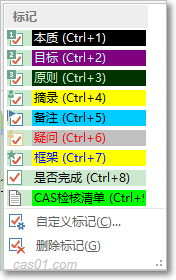 同樣的,可以根據自己的任務管理習慣建立一套對應的標記。例如我比較常用的,很典型的四象限時間管理法:重要緊急、重要不緊急、不重要緊急、不重要不緊急,建立4個標記,用來分類任務。 2.添加與刪除標記 高效地添加標記 可以通過菜單選擇對應標記進行添加,但這樣做效率很低。建議熟練掌握快捷鍵。 onenote中,提供了9個添加標記的快捷鍵,Ctrl+1~9,對應標記菜單中的前9個標記,標記的排列順序可以根據實際情況自行調整。 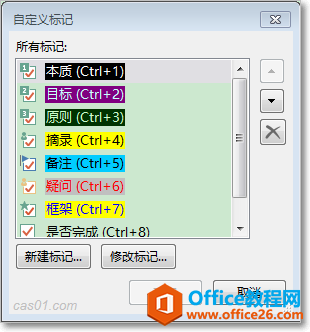 默認快捷鍵其實也不夠方便,組合鍵中的兩個鍵在鍵盤上跨度很大,有的組合甚至需要用兩只手來操作,已經談不上快捷了,這時菜單可能更快。 針對這類并不快捷的默認快捷鍵組合,有個很好的解決辦法是:重映射快捷鍵。結合熱鍵軟件(例如AHK)可以重映射快捷鍵,例如將Ctrl+1~9重映射至F1~F9,這樣可能會大大促進你使用快捷鍵的頻率。 高效地刪除標記 可在標記上右鍵選擇“刪除標記”。更好的辦法,還是用快捷鍵。例如,可以選擇多個要刪除標記的段落,然后按Ctrl+0,即可實現批量刪除。 如果需要進行更加細致的批量操作,例如批量刪除筆記本上所有同一名稱的標記、批量選擇或刪除所有已完成標記等等,可以擴展腳本實現。類似這種功能,用Onetastic只需簡單幾行代碼就能實現。 3.自定義圖標解析 菜單項,開始——標記——自定義標記,打開自定義標記對話框,此時可以“新建標記”,或選擇某個當前標記后“修改標記”。 新建標記,用好自定義圖標 新建標記時,可以自定義標記名稱、符號、字體顏色、高亮顏色。操作很簡單,但最好建立一套自己的設計規范。例如高亮顏色與字體顏色之間的搭配就需要注意美觀性與實用性。 默認圖標有5列,注意將第一列及后面的部分進行區分。 第一列全部是勾選圖標,這與后面那些圖標有本質區別。可勾選圖標多了一個重要屬性:tagCompleted,即完成與否,打勾代表完成,未打勾代表未完成。該屬性將在任務管理中發揮重要作用。 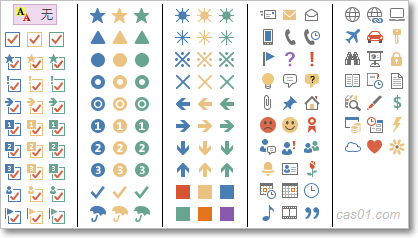 第一列之后的所有圖標,都可以當做普通的分類符號來用,就是外觀不同,本質上并無差異。這些圖標的應用上,關注的是表意,看到符號就知道是什么分類。 修改標記 注意,修改現有的叫“本質”的標記,不會影響之前已經標記過“本質”的筆記,只對修改后新標記的筆記有效。 這種設計很重要:已經添加的標記會一直原樣保留,不用擔心受后續修改的影響。 4.標記摘要對話框 添加標記后,如何對標記進行匯總分析呢?onenote提供了查找標記功能,很方便。查找標記時,有不少細節,接下來進行幾篇文章,會針對各要點進行細致的總結。 頂部的菜單欄,開始——查找標記,打開“標記摘要”窗口,顯示在onenote界面的右側。本文先對“標記摘要”界面上的所有功能進行全面的介紹。 “標記摘要”窗口示意圖 下面這張示意圖很全面,包含了兩個下拉菜單。圖中標注出了構成該對話框的7個區域,其中不少區域都有一些很值得關注的細節。 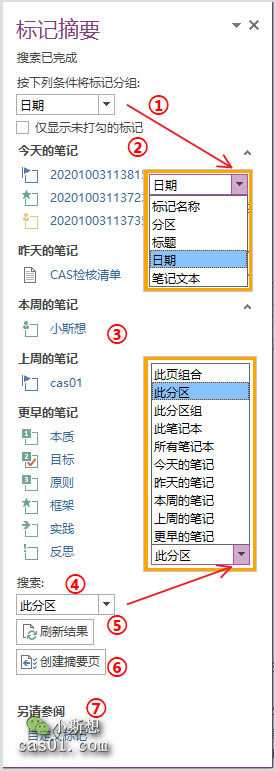 “標記摘要”窗口的7個區域,下面這篇文章中已經做過詳細總結,感興趣的可以參考: 5.標記摘要頁的重要概念 關于摘要頁,有幾個重要概念需要弄清楚,否則可能導致一些不必要的麻煩。 ①.摘要頁上的標記只是副本 摘要頁上生成的標記筆記是原標記筆記的副本,盡管通過副本前面的圖標可以跳轉至原標記處,但兩者其實已經是兩個完全獨立的對象。例如清除或勾選摘要頁上的某個標記,并不會對原標記造成任何影響,反之亦然。 ②.標記摘要窗口的單向聯動 由于摘要頁上的標記和原標記并不能進行聯動,所以,對于未完成任務類標記,建議不要生成摘要頁進行管理。對于這類標記,可以直接在標記摘要窗口中進行管理,因為該窗口中的標記完成狀態,可以單向聯動原標記。 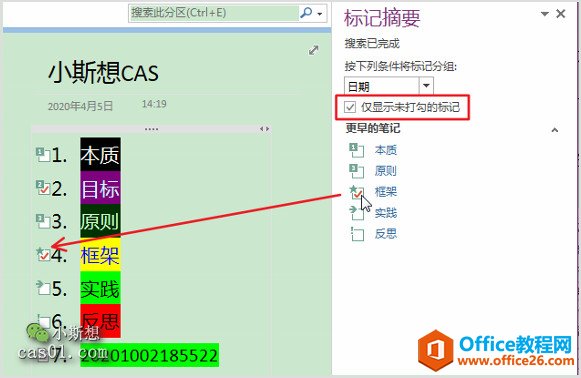 菜單項,開始——查找標記,在右側的標記摘要窗口,勾選“僅顯示未打勾的標記”,該窗口下僅列出未完成的標記項。單向聯動指的是:在該窗口下勾選或取消標記,原標記同步勾選或取消,反過來則不行。 Office辦公軟件是辦公的第一選擇,這個地球人都知道。Microsoft Office 2010的新界面簡潔明快,標識也改為了全橙色。 |
溫馨提示:喜歡本站的話,請收藏一下本站!